macbook如何删除app,高效又彻底的方法
你的MacBook里的app不经常使用,而又需要腾出储存空间时,删除这个app就行。macbook如何删除app,我们整理两种官方的方法,供大家参考。
macbook如何删除app方法一:通过启动台删除app
- 打开“启动台”,如果时笔记本,可以在触控板上使用三指聚拢手势打开。
- 在启动台找到想要删除的app
- 按住 Option (⌥) 键,或者点按并按住任意 App,直到 App 开始晃动。
点按要删除的 App 旁边的“删除”按钮 ,然后点按“删除”进行确认。这个 App 将立即被删除。
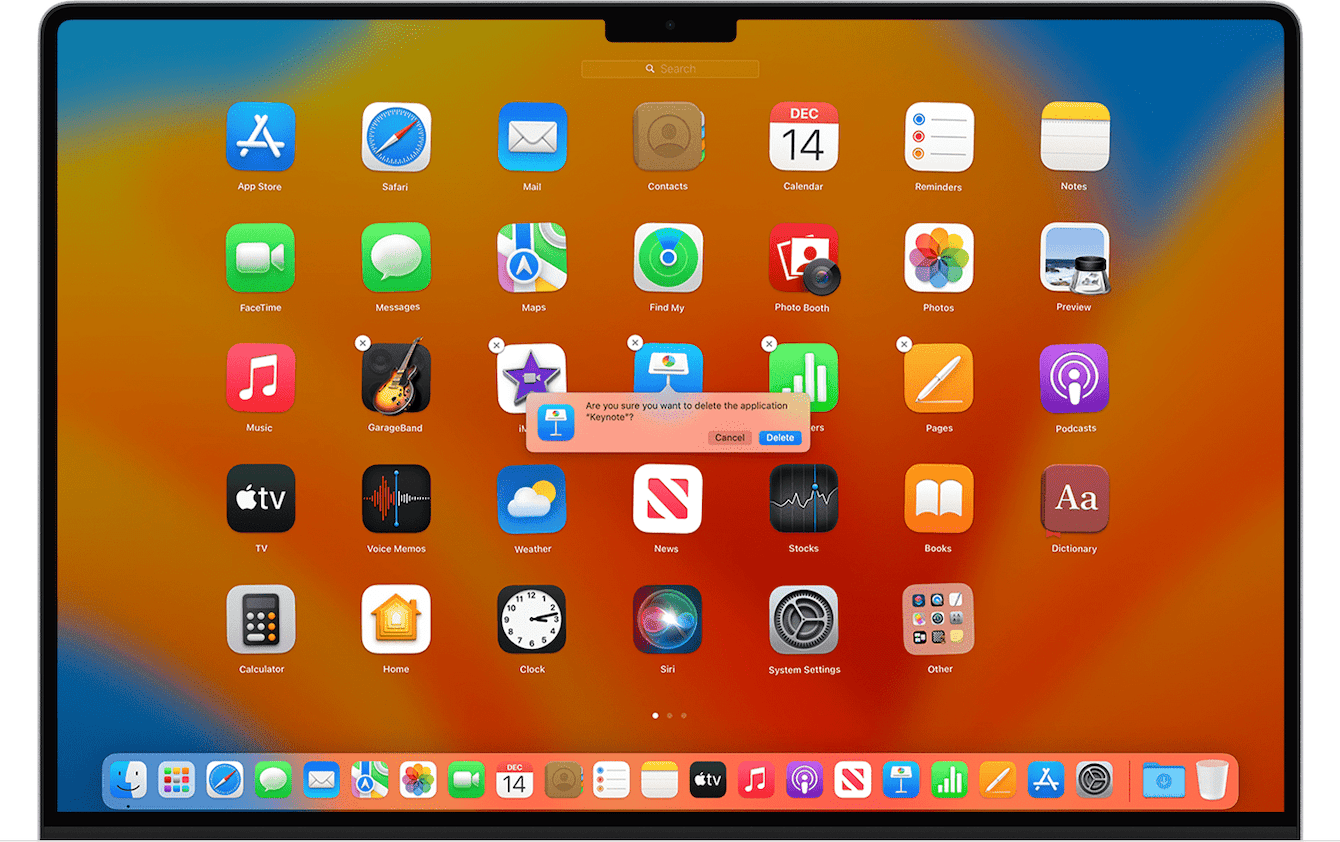
macbook如何删除app方法二:通过访达删除app
- 点按桌面或点按“程序坞”中的“访达”图标来切换到“访达”。
- 选择要删除的 App,通过以下任一方式将相应的 App 移到“废纸篓”。
将这个 App 拖移到“废纸篓”;
选择这个 App,然后从菜单栏中选取“文件”>“移到废纸篓”;
选择这个 App,然后按下键盘上的 Command-Delete 键。
将 App 移到“废纸篓”之后,再清倒“废纸篓”即可。
以上就是官方推荐的两种删除app的方法,也算简单。但是不少用户有这样的顾虑:这样删除app真的够彻底干净了吗?
答案是否定的!
官方推荐的两种方法,程序会留下preference和application support文件,这些文件在系统目录中,隐藏得很深,占用空间从几K到几G不等。macbook如何删除app,高效又彻底,推荐大家使用第三方工具--CleanMyMac X
CleanMyMac X是经过苹果官方认证的电脑管家。它拥有4个对用户非常有帮助的工具:
清理:一键扫描电脑所有储存空间,垃圾文件无所遁形,用户可以根据所需删除;
速度优化:运行卡顿时,一键清理RAM,结束多余任务,提高mac运行速度;
应用管理:提供app卸载和升级服务,操作更便捷;
恶意软件检测和移除:全方位保护mac不受恶意软件攻击,保护mac用户数据隐私。
CleanMyMac X本身具备删除app得功能。打开CleanMyMac X,找到应用程序模块的“卸载器”

选择你想要卸载的app,点击移除。也可以一次选择多个app卸载,方便。
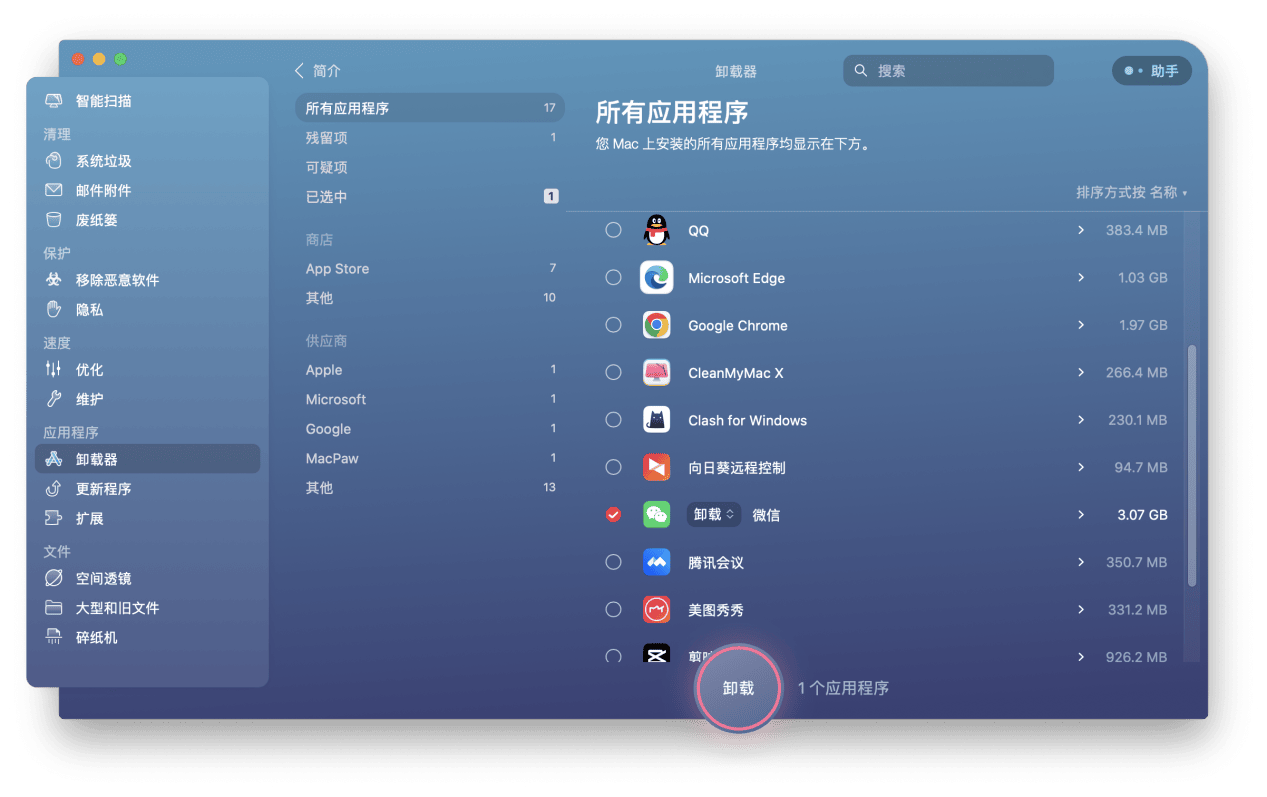
卸载完成,app残留的注册表格,缓存等文件也一并被清理干净,一下子腾出不少空间。
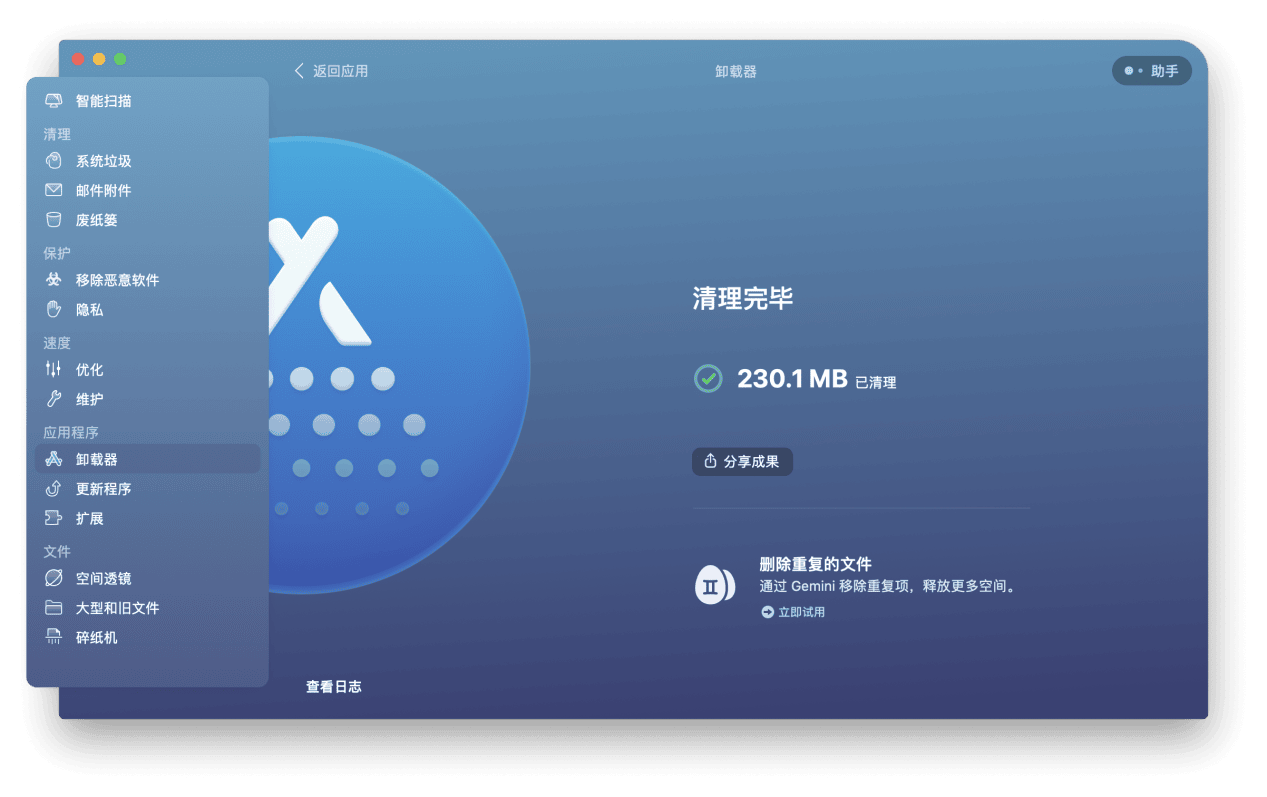
看完是不是觉得使用CleanMyMac X删除app高效又彻底呢?赶紧去下载一个尝试吧!






